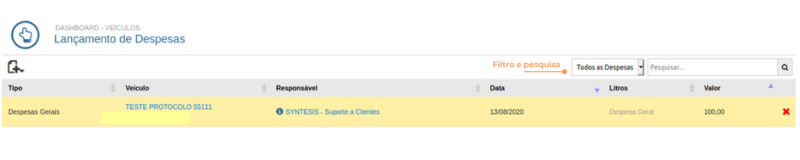Lançamento Manual
De Grupo Voalle
Revisão de 11h47min de 4 de março de 2021 por Luiz.nunes (discussão | contribs) (Substituição de texto - "{{rodape}}" por "")
Rotina
Materiais / Operações / Dashboard - Veículos
Menu
Lançamento Manual
Objetivo
Possibilitar a realização da geração de contas a pagar dos lançamentos de abastecimentos e despesas gerais pendentes.
Requisitos
Para que seja possível a listagem de pendências dos veículos, é necessário:
- Ter veículos cadastrados - em Materiais / Cadastros / Veículos.
- Ter pessoas cadastradas - em Suíte / Cadastros / Pessoas - Completo.
Funcionalidades
Passo a passo
Como lançar uma despesa de abastecimento
1. Acesse a rotina Materiais / Operações / Dashboard - Veículos, menu Lançamento Manual.
2. Clique em "Abastecimento", disponível acima da listagem.
3. Na nova janela, ajuste os campos:
- Em Veículo selecione o veículo desejado.
- Em Abastecido em insira a data de abastecimento.
- Em Combustível selecione o tipo de combustível utilizado, como exemplos Gasolina, Álcool e Diesel.
- Em Litros preencha a quantia de litros de combustível consumida.
- Em Preço Litro insira o preço do litro.
- Em KM anterior insira a quilometragem que o carro estava antes da realização do trajeto.
- Em Nova KM insira a quilometragem atual.
- Em KMs rodados insira o valor total de quilômetros rodados.
- Em Valor Total insira o valor total de gastos com o combustível.
- Em Fornecedor selecione o Fornecedor do combustível, por exemplo: o posto de gasolina.
- Em Cidade preencha com a cidade do fornecedor.
- Em Estado preencha o estado da cidade.
- Em Detalhes insira, se necessário, informações adicionais da despesa.
4. Clique em CONFIRMAR.
Como lançar uma despesa geral
1. Na rotina, clique em "Despesas Gerais", disponível acima da listagem.
2. Na nova janela, ajuste os campos:
- Em Veículo selecione o veículo que ocasionou a despesa.
- Em DT Despesa insira a data de realização da despesa.
- Em Valor Despesa insira o preço relacionado à despesa.
- Em Nº Documento insira, se desejar, o número do documento relacionado à despesa do veículo.
- Em Fornecedor selecione o fornecedor no qual se realizou a despesa.
- Em Cidade preencha com a cidade do fornecedor.
- Em Estado preencha o estado da cidade.
- Em Detalhes insira, se necessário, informações adicionais da despesa.
3. Clique em CONFIRMAR.